在如今的数字时代,苹果手机已经成为了许多人生活中必不可少的一部分,拥有一部苹果手机,拍摄高清的照片已经成为了日常生活中的一种乐趣。有时候我们可能会遇到照片清晰度不够的情况,这时候就需要对照片进行调节来提高清晰度。接下来让我们一起来了解如何通过简单的步骤来调节苹果手机照片的清晰度,让我们的照片更加生动和清晰。
苹果手机照片清晰度调节步骤
具体步骤:
1.先解锁手机进入苹果手机主界面,在界面找到“照片”点击进入。
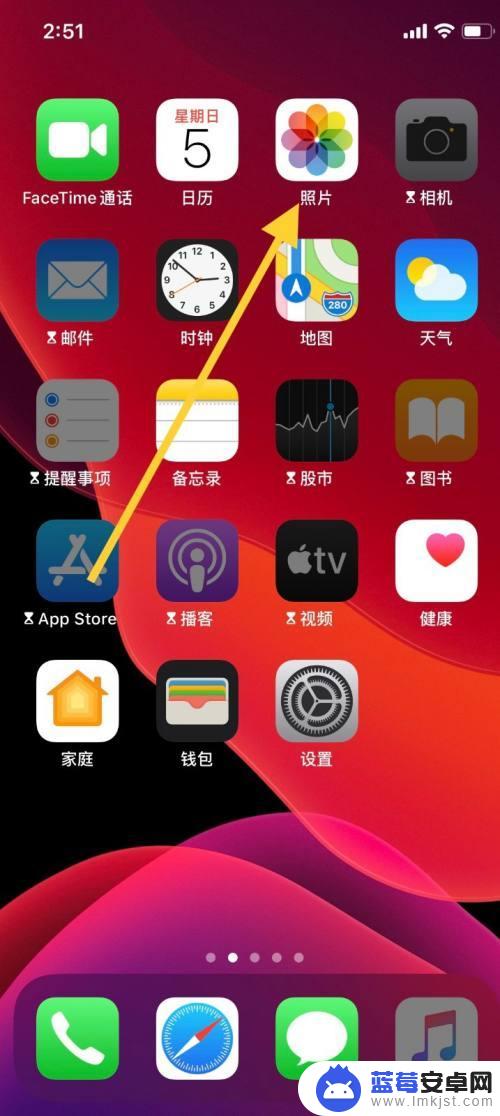
2.进入“照片”界面,选取需要编辑的图片,点击图片。
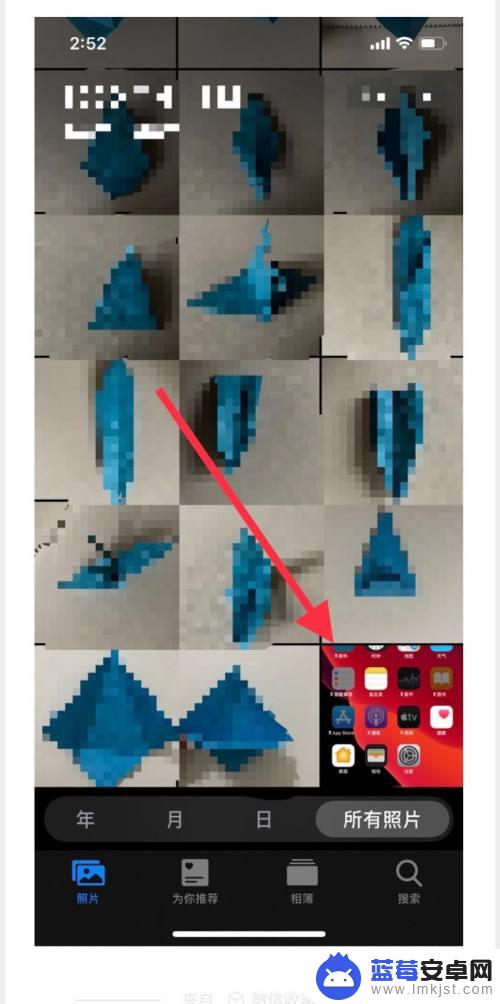
3.点击图片进入界面,点击界面右上角“编辑”进入。
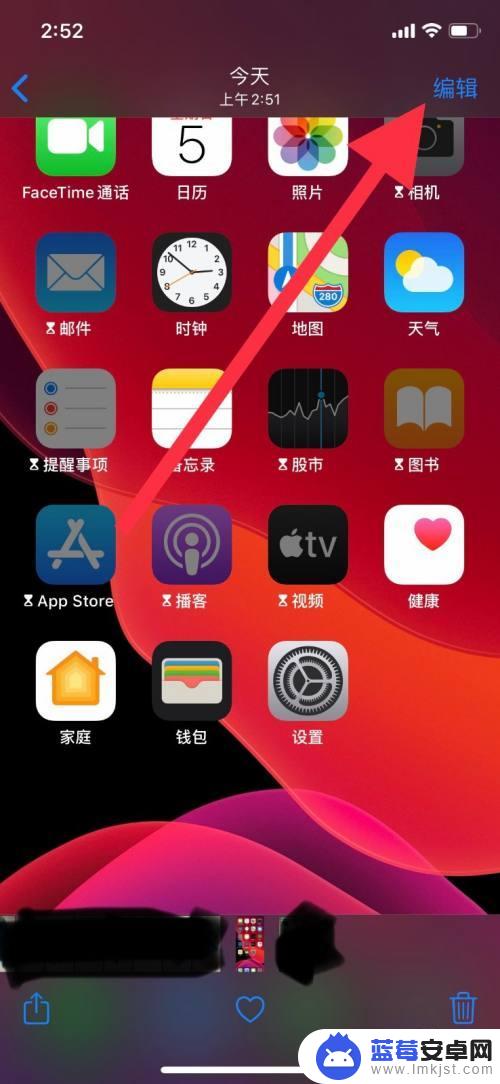
4.进入“编辑”界面,点击低栏向日葵一样的图标,进入调整色调。
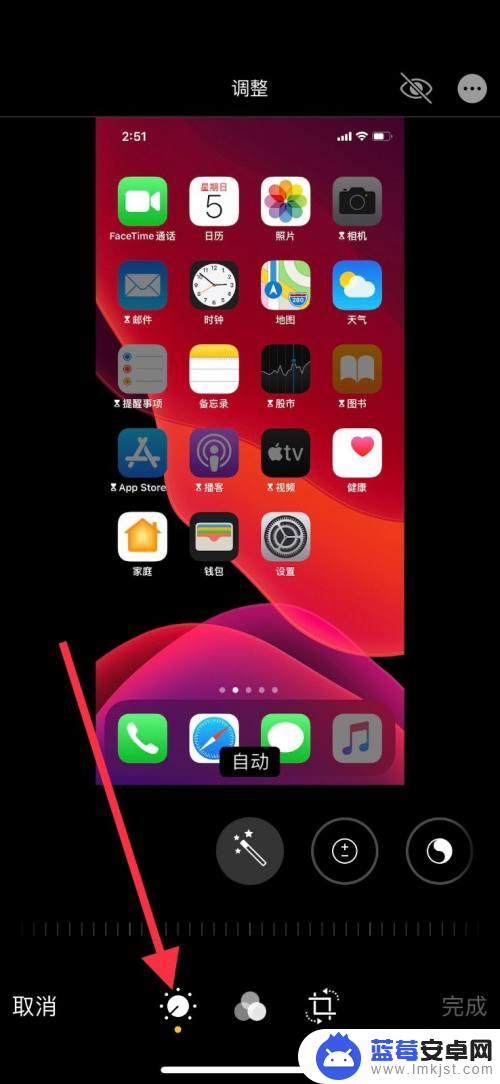
5.把界面类似魔术棒的图标往左移,找到“清晰度”点击进入图标。
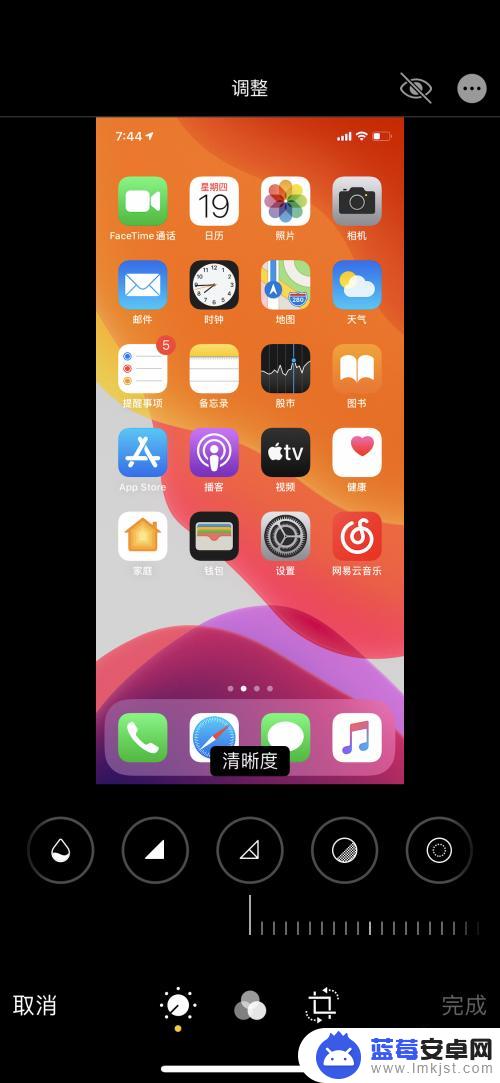
6.点击图标后,把图标下方的调整标尺滑动调整照片清晰程度。滑动至自己认为合适的位置,然后点击右下角“完成”。
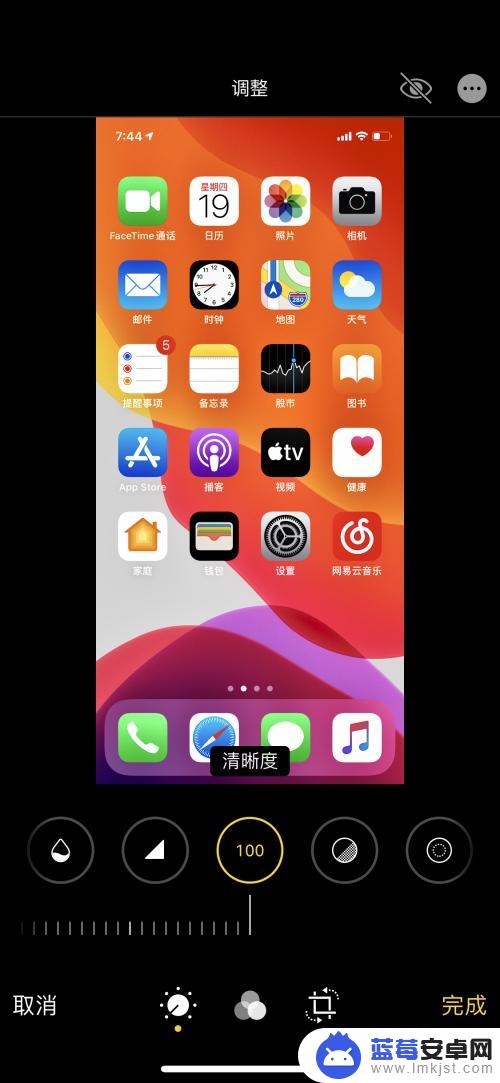
7.点击“完成”退出,图片以调整过后的图片保存。
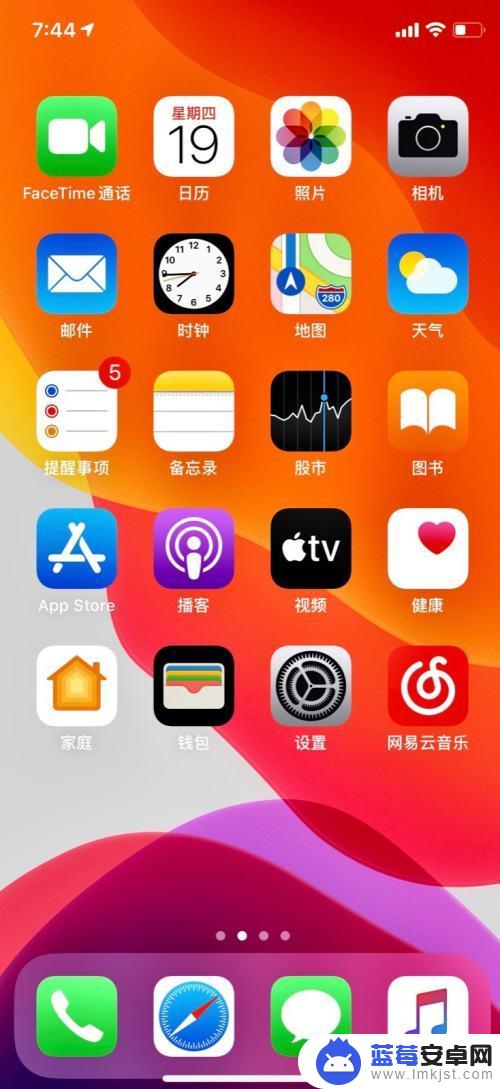
以上就是如何画苹果手机大图高清的全部内容,有遇到这种情况的用户可以按照小编的方法来进行解决,希望能够帮助到大家。












